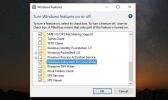Πώς να παρακολουθείτε τη χρήση CPU μιας εφαρμογής στα Windows 10
ο διαχείριση εργασιών στα Windows 10 μπορεί να σας δείξει πολλές συνοπτικές πληροφορίες για το σύστημά σας. Μπορεί να σας δείξει πόση μνήμη καταναλώνεται αυτή τη στιγμή από κάθε εφαρμογή και διαδικασία στο σύστημά σας, πόση CPU χρησιμοποιείται, δραστηριότητα δίσκου και πολλά άλλα. Οι πληροφορίες που σας δείχνει ο διαχειριστής εργασιών είναι ένα στιγμιότυπο. Θα αλλάξει και δεν θα μπορείτε να παρακολουθείτε την αλλαγή, καθώς οι τιμές θα ενημερωθούν. Εάν πρέπει να παρακολουθείτε τη χρήση CPU μιας εφαρμογής, ο διαχειριστής εργασιών δεν είναι το κατάλληλο εργαλείο για αυτήν. Τα Windows 10 διαθέτουν άλλα εργαλεία παρακολούθησης συστήματος και για αυτό, το Performance Monitor είναι το εργαλείο για την εργασία.
Παρακολούθηση της χρήσης CPU μιας εφαρμογής
Βεβαιωθείτε ότι η εφαρμογή που θέλετε να παρακολουθείτε εκτελείται ήδη στο σύστημά σας. Χρησιμοποιήστε την αναζήτηση των Windows για να ανοίξετε το Performance Monitor. Εάν η αναζήτηση των Windows δεν λειτουργεί σωστά στο σύστημά σας, χρησιμοποιήστε τη συντόμευση πληκτρολογίου Win + R για να ανοίξετε το πλαίσιο εκτέλεσης. Εισαγάγετε τα ακόλουθα στο πλαίσιο εκτέλεσης και πατήστε Enter.
άρωμα
Μόλις ανοίξετε την παρακολούθηση απόδοσης, θα δείτε ένα γράφημα. Κάντε δεξί κλικ μέσα σε αυτό το γράφημα και από το μενού περιβάλλοντος, επιλέξτε «Προσθήκη μετρητή». Θα ανοίξει ένα νέο παράθυρο «Προσθήκη μετρητών». Στην πρώτη στήλη, αναζητήστε το "Process" και αναπτύξτε το. Κάτω από αυτό, θα βρείτε πολλά στοιχεία που μπορείτε να παρακολουθείτε. Επιλέξτε "% Time Processor".
Μόλις το κάνετε αυτό, η στήλη "Στιγμιότυπα επιλεγμένου αντικειμένου" θα συμπληρωθεί με όλες τις διαδικασίες που εκτελούνται στο σύστημά σας. Επιλέξτε αυτό που θέλετε να παρακολουθήσετε. Το Chrome, σε αυτό το παράδειγμα, εκτελεί πολλές διαδικασίες, επομένως για την παρακολούθηση του προγράμματος περιήγησης, επιλέξαμε όλες τις εμφανίσεις του Chrome. Κάντε κλικ στο κουμπί «Προσθήκη >>».
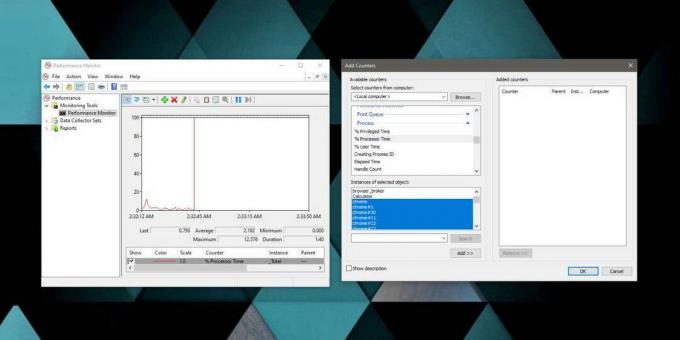
Μόλις προσθέσετε τον μετρητή, θα επιστρέψετε στο Performance Monitor. Θα υπάρχει ένας θρύλος κάτω από το γράφημα που θα σας δείξει ποια διαδικασία είναι ποια και το γράφημα θα αρχίσει να συμπληρώνεται με στατιστικά στοιχεία για τον μετρητή που προσθέσατε.

Τι είναι% χρόνος επεξεργαστή;
Ίσως αναρωτιέστε γιατί μετράμε τον χρόνο επεξεργαστή ή ακριβέστερα το ποσοστό χρόνου επεξεργαστή όταν μας ενδιαφέρει η χρήση της CPU. Ο χρόνος επεξεργαστή ποσοστού είναι βασικά ο χρόνος που χρειάζεται ο επεξεργαστής κατά την εκτέλεση μιας συγκεκριμένης διαδικασίας. Αυτή η τιμή που αναφέρει το Performance Monitor θα έχει μεγαλύτερη σημασία από την τιμή που λαμβάνετε στο Task Διαχειριστής για χιλιάδες λόγους και είναι η χρήση της CPU που χρειάζεστε, απλώς χρεώνονται με διαφορετικό, ελαφρώς τεχνικός όρος.
Οι μετρητές που προστίθενται στο Performance Monitor διαγράφονται αυτόματα όταν το κλείσετε, οπότε θα πρέπει να τους προσθέσετε ξανά όταν πρέπει να παρακολουθείτε τη διαδικασία. Μπορείτε να προσθέσετε πολλούς μετρητές και έναν μετρητή για πολλές διαδικασίες.
Έρευνα
Πρόσφατες δημοσιεύσεις
Πρόγραμμα αναπαραγωγής υποτίτλων για αναπαραγωγή αρχείων SRT σε κάθε ταινία που δεν διαθέτει υπότιτλους
Οι παίκτες υπότιτλων έχουν τη δική τους θέση, δεν έρχονται χρήσιμες...
Πώς να αποκτήσετε προσαρμοσμένα μεγέθη πινέλου στο MS Paint
MS Paint είναι μια από τις παλαιότερες εφαρμογές στα Windows. Είναι...
Πώς να αποκτήσετε το Ubuntu και το Bash σε Windows 10
Μία από τις μεγαλύτερες ανακοινώσεις που πραγματοποιήθηκαν στο Micr...